Docker 发布 / 上传镜像到 dockerhub&& 下载 / 拉取镜像 && 删除 dockerhub 镜像
一、注册 dockerhub
我们先去官网注册 dockerhub 的账号和密码,官网在下方↓https://hub.docker.com/登录到这个界面。

二、安装 docker
详细的安装步骤我们可以采纳以下这个文档linux(centos)中部署docker(步骤超全,含带一些发展史和一些概念)
三、编写一个 dockerfile 打成镜像或者直接 pull 一个镜像
1、编写 dockerfile
编写一个 dockerfile 的话,我们可以写一个非常简单的 dockerfile;
(1)build 一个镜像

(2)docker images 查看

这里一个镜像就打好了;
2、直接 pull 一个镜像
(1)docker images 查看

这里一个镜像就拉好了;
四、修改镜像标签
格式:
实例:
改完之后就是一下这种:
五、使用命令登录 dockerhub
我们在这里登录的时候可以 docker login -u 用户名指定,也可以直接 docker login 然后输入用户名和密码; 还有就是如果已经又用户登录这可以退出登 docker logout 退出登录。
1、-u 指定用户登录
指定用户登录,直接输入密码即可;

2、直接 docker login 登录
这样就登录成功了,我就就开始打包镜像,推送镜像。
六、推送镜像到 dockerhub
格式:
实例:
dockerfile 打出来的镜像:
docker pull 拉取出来的镜像:
最后显示的有大小多少则是上传成功,然而显示的 denied: requested access to the resource is denied 则是报错,可以看第八条。
七、查看 dockerhub
这时候我们登录 dockerhub 官网去查看:dockerhub官网
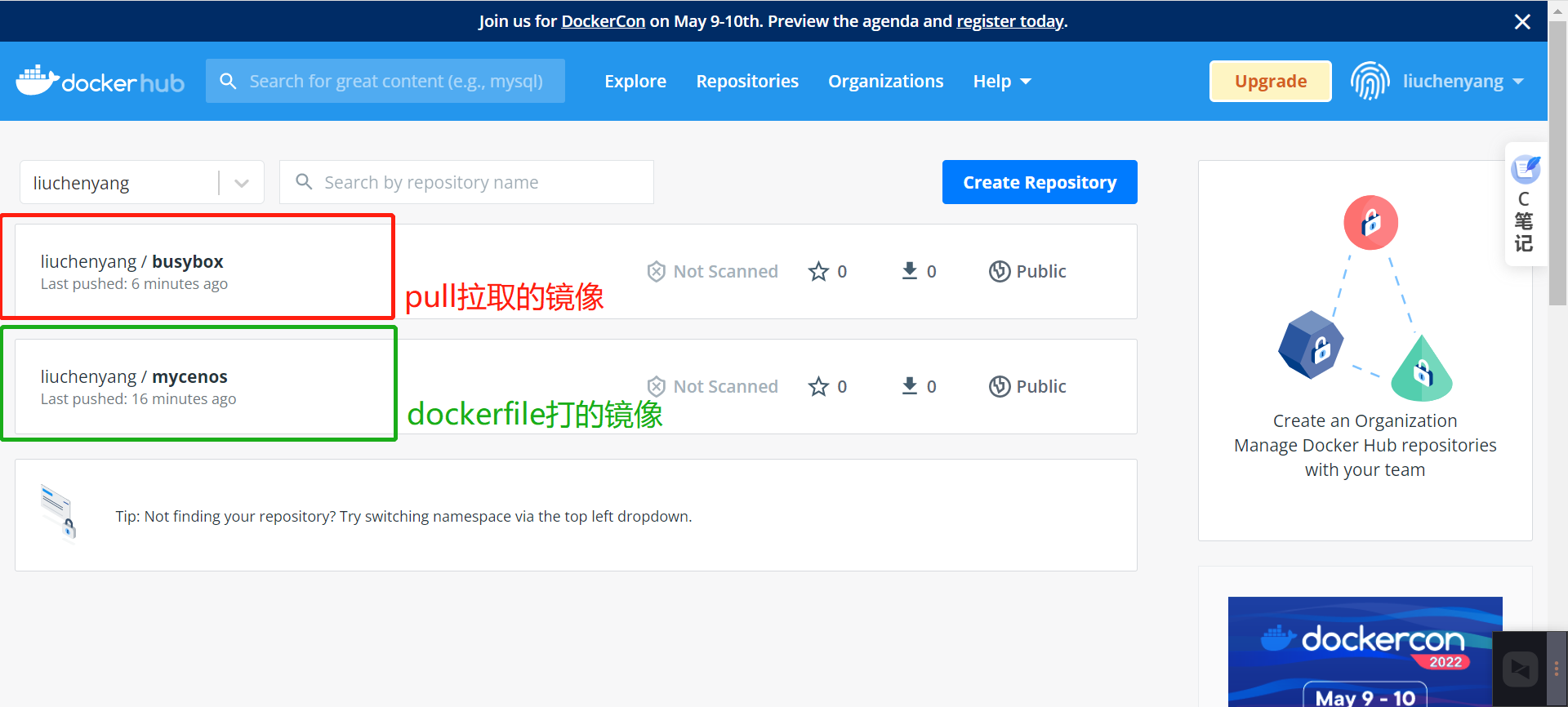
然后可以看到这时候已经上传到 dockerhub 中;之后下载镜像也可以直接登录 dockerhub 账号,然后 pull 镜像了。
八、denied: requested access to the resource is denied 报错详解
如遇到此类报错,可以查看:Docker——denied: requested access to the resource is denied问题以及解决方法

九、拉取镜像
格式:
实例:

拉取成功,后续需要修改镜像名可以通过“docker tag 原镜像名 要修改的镜像名” 来修改。也可以从 dockerhub 中查看拉取镜像的命令;点击你想要拉取的镜像;
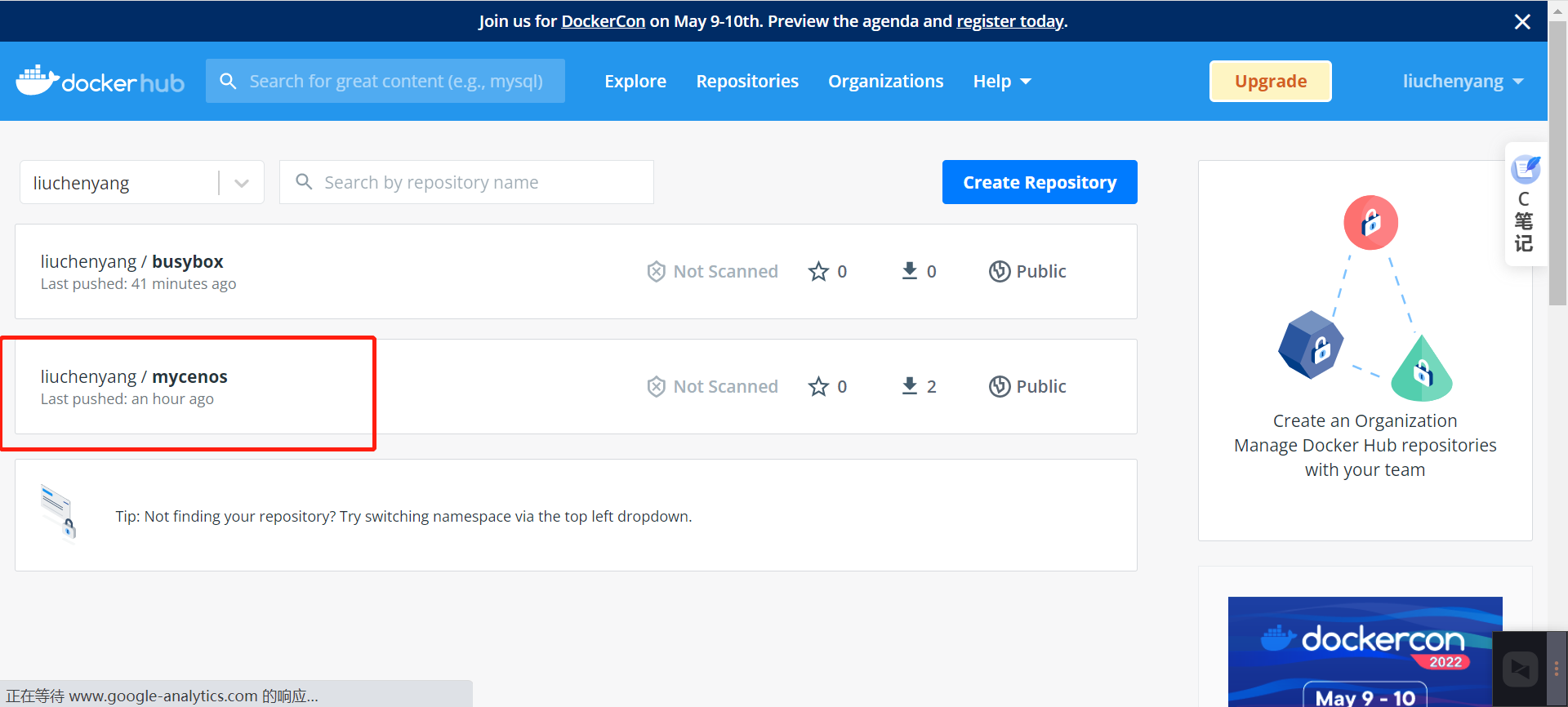
然后选择 tag,就可以看到有一个拉取镜像的命令了;
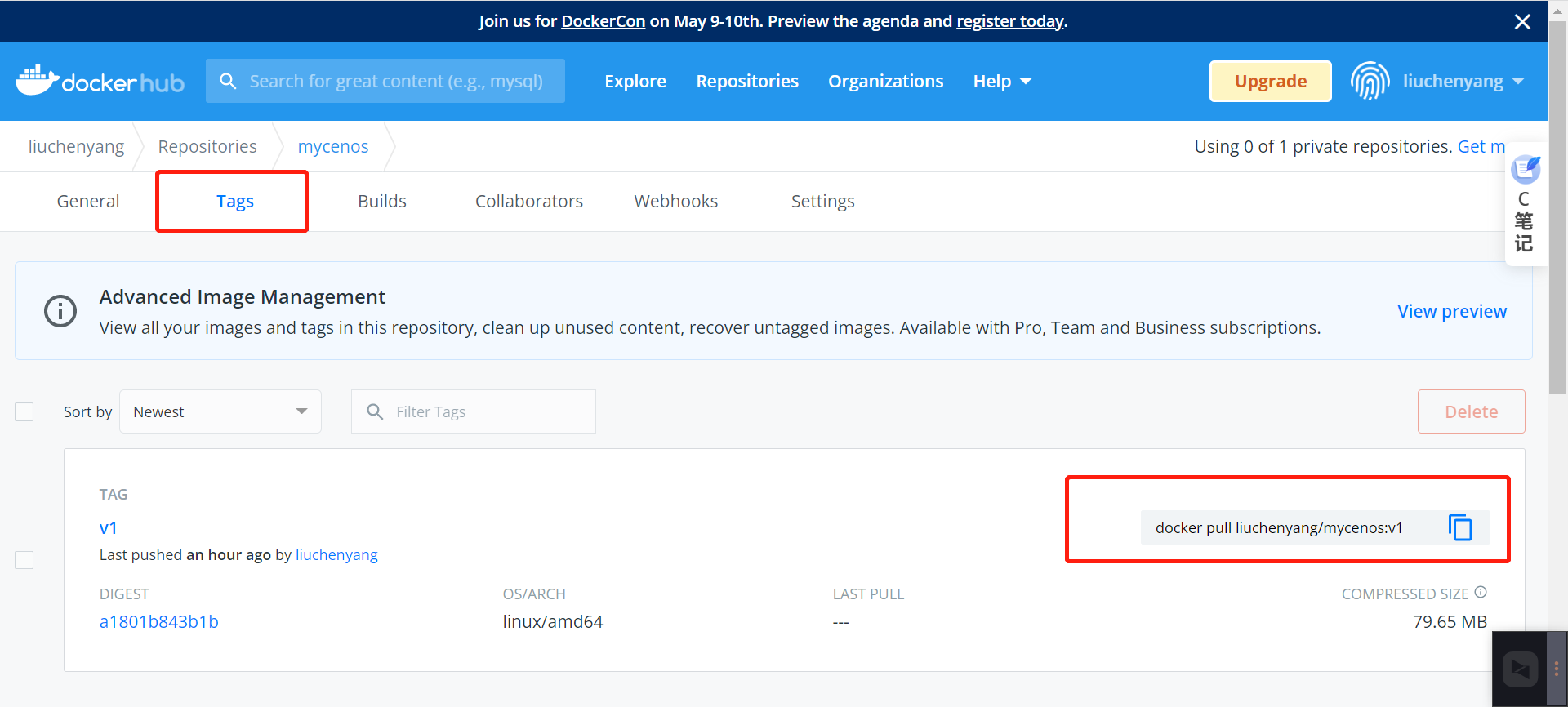
十、删除 dockerhub 镜像
还是先选择要删除的镜像;
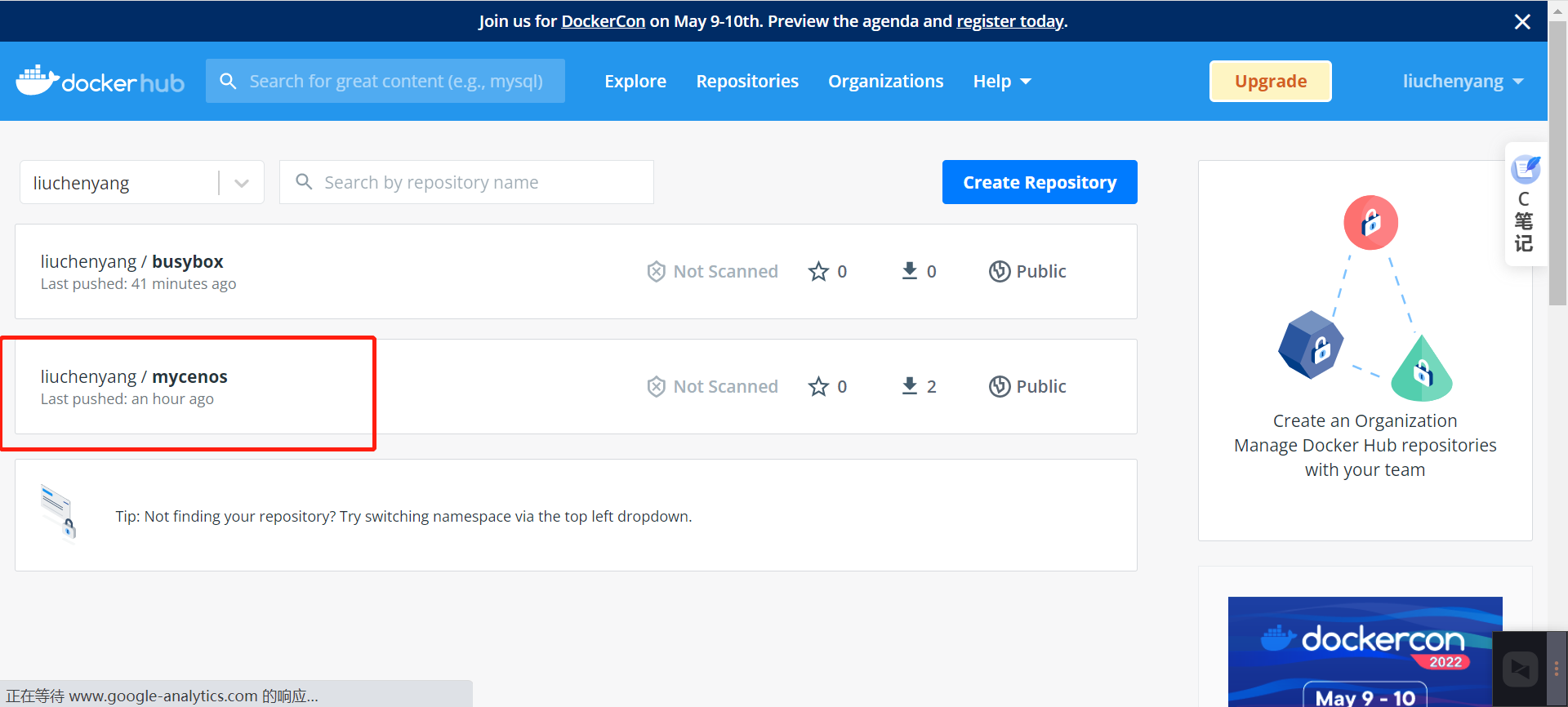
然后点击 settings,往下面翻就可以看到删除镜像了;
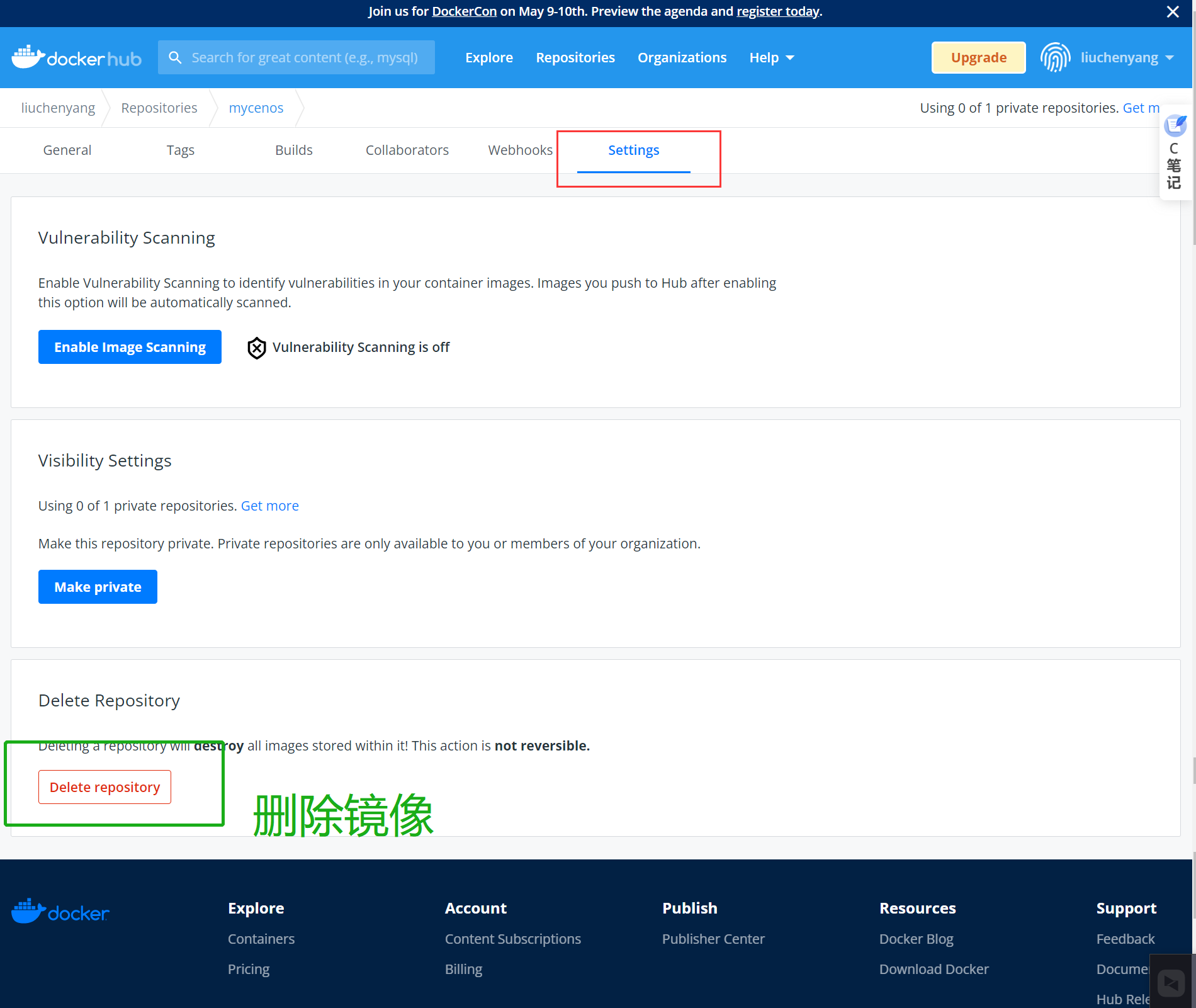
然后会让你再次输入要删除的镜像,就和提示你确认是否删除是一样的,怕你误删;输入完镜像名之后再次点击 delete 就可以删除了;
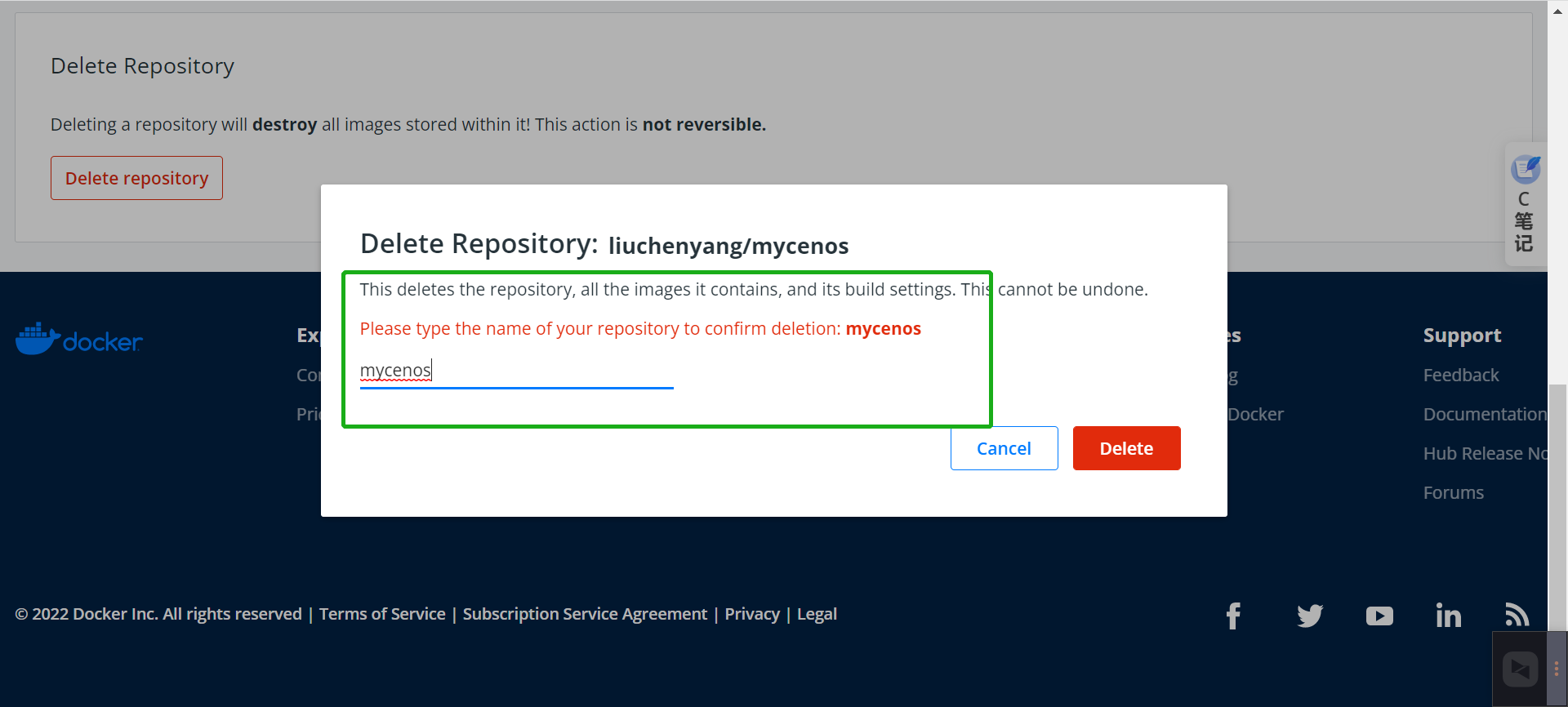
然后就可以看到只剩一个镜像了,这时就删除成功了。
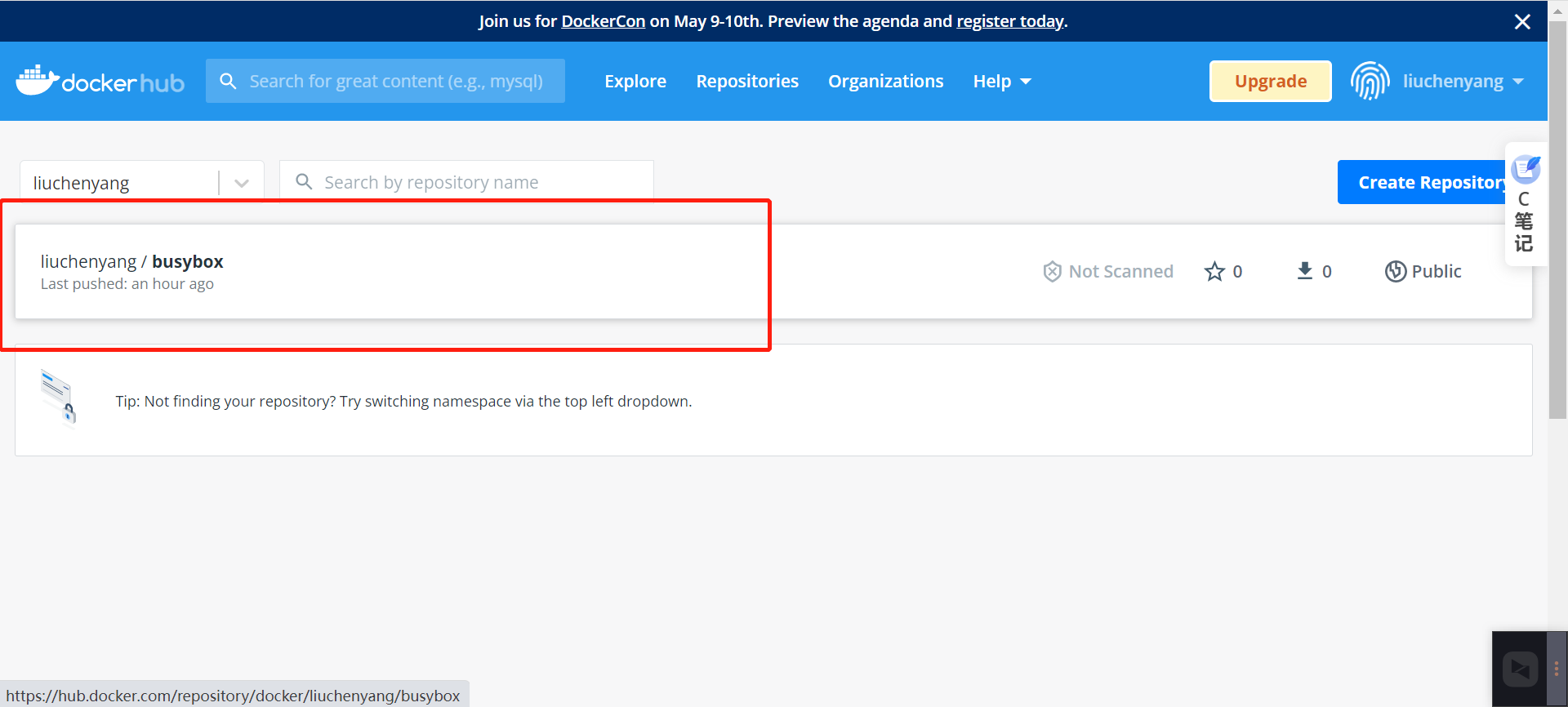
总结
相关文章:
①、Docker——denied: requested access to the resource is denied问题以及解决方法②、Docker搭建harbor私有镜像仓库(命令行模式)③、Linux中基于Docker搭建harbor私有镜像仓库(超级详细)🔥🔥
版权声明: 本文为 InfoQ 作者【A-刘晨阳】的原创文章。
原文链接:【http://xie.infoq.cn/article/6bee4b3825c83c45ba2237bd5】。未经作者许可,禁止转载。










评论